End If
End If
5. В поле Объект окна программного кода выберите из списка CommandButton3. Между операторами «Private Sub” и “End Sub” наберите следующие программные строки:
MyForm.Hide
1.1.5. Сохранение и запуск программы
1. Сохраните созданную форму.
2. При помощи меню Запуск проверьте работу созданной Вами программы. При необходимости осуществите поиск и устранение ошибок в режиме отладки программы.
1.2. Включение созданного приложения в документ Word.
1.2.1. Составление программного кода для включения приложения в текущий документ Word.
1. В окне Проект дважды щелкните текущий документ ThisDocument и в верхней части окна программного кода в левом списке (Общая область) выберите объект “Document”, а в правом процедуру “Open” (открыть). Для процедуры Open в окне программного кода наберите следующий код: MyForm.Show
2. Сохраните введенные изменения, закройте окно редактора Visual Basic и завершите работу текстового процессора Word.
3. Откройте сохраненный на рабочем столе файл с Вашим именем, не отключая макросы, и продемонстрируйте преподавателю выполнение программой заданного алгоритма.
II. Самостоятельная работа
Рекомендуемое время
30 минут
Задание:
Создать приложение – программу, имитирующую игровой автомат, под названием Счастливая Семерка. Программа должна выполнять следующие действия:
· Обеспечивать пользовательский интерфейс, имеющий кнопки Пуск и Конец, три окна с изменяющимися цифрами, метку с названием игры и рисунок, показывающий приз при выигрыше пользователя.
· Выбирать три случайных числа и показывать их, когда пользователь щелкнет на кнопке Пуск.
· Показывать рисунок с деньгами, когда в одном из окон появится число 7.
· Закрывать программу после щелчка на кнопке Конец.
1. Откройте окно редактора VisualBasic и в Ваш проект вставьте новую форму с помощью кнопки Вставить UserForm панели инструментов
2. Создайте интерфейс формы согласно постановке задачи. Примерный вид интерфейса приведен в Приложении 2.
3. Для свойства “Caption” в форме установите название: Игра, в метке “Label1” название: Счастливая семерка и соответствующие названия в кнопках.
4. В качестве рисунка используйте файл К занятию 8 рисунок, расположенный 0199\ПТ_199_04. Для рисунка в свойстве Visible (видимость) установить режим Flase (Ложно). При запуске программы рисунок не будет виден, и будет появляться при определенных условиях, определяемых программным кодом.
5. Для объектов установите свойства, необходимые для их визуального восприятия.
6. Установите следующие программные коды для объектов:
· Для командной кнопки ПУСК (Private Sub CommandButton1_Click()):
Image1.Visible=False ‘скрытьрисунок
TextBox1.Text=Int(Rnd*10) ‘показатьрисунок
TextBox2.Text=Int(Rnd*10)
TextBox3.Text=Int(Rnd*10)
‘Если любое число равно 7, показать рисунок
If(TextBox1.Text=7)Or(TextBox2.Text=7)Or(TextBox3.Text=7)Then
Image1.Visible=True
Beep
End If
· Для командной кнопки КОНЕЦ (Private Sub CommandButton2_Click()):
End
7. Сохраните программу и проверьте ее работу.
8. Продемонстрируйте результаты Вашей работы преподавателю, после чего закройте текстовый процессор Word и удалите созданный Вами файл с рабочего стола.
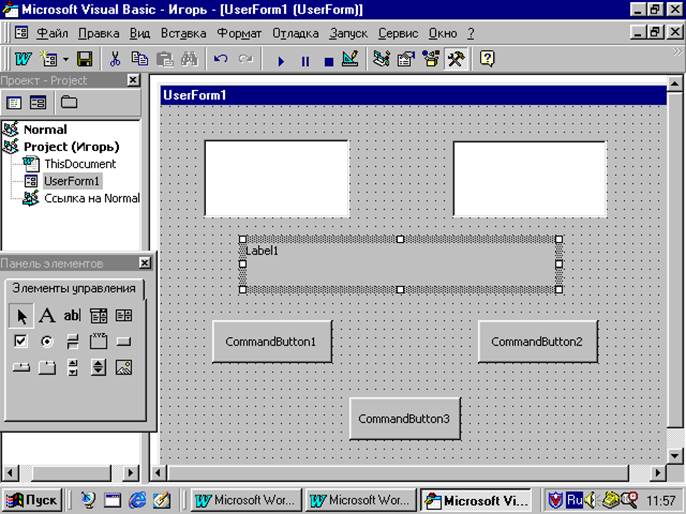 |
ПРИЛОЖЕНИЕ 2
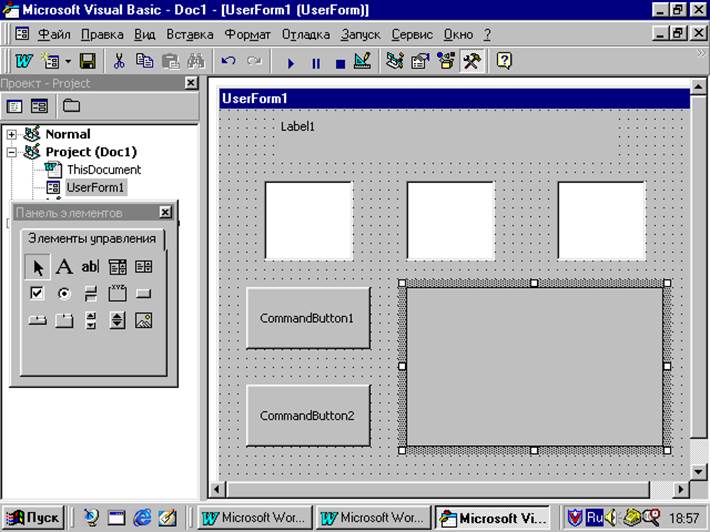 |
Продолжительность:
160 мин.
Дисциплина:
Информационные технологии проектирования РЭС
Системное ПО САПР
Цель:
Научить пользователя создавать приложения с помощью реляционных баз данных. Научить пользователя создавать приложения с помощью языка SQL.
Результат обучения:
После успешного завершения занятия пользователь должен:
· уметь создавать базы данных;
· уметь использовать базы данных для создания приложений.
· уметь проектировать запросы с помощью языка SQL;
· уметь преобразовывать QBE–запросов в SQL–запросы.
Уважаемый посетитель!
Чтобы распечатать файл, скачайте его (в формате Word).
Ссылка на скачивание - внизу страницы.